时间:2020-08-17 19:29:37 来源:www.win7qijian.com 作者:系统玩家
一些网友反应说他在使用win7系统的时候出现了win7怎么格式化分区的情况,win7怎么格式化分区问题对于很多新手来说就不太容易自己解决,大部分时候都会去求助别人,那这个问题可不可以我们自己就解决呢?当然是可以的。大家可以按照这样的解决思路:1、鼠标右击桌面上的计算机,在出现的菜单中点击管理选项。2、然后在打开的页面中点击磁盘管理选项即可很轻松的完成了。今天小编就来给大家详细的说一说关于win7怎么格式化分区的详尽处理手法。
方法如下:
方法一:
点击开始菜单,在弹出的页面中点击控制面板选项,在打开的页面中点击系统和安全选项,然后在打开的页面中点击创建并格式化硬盘分区选项。
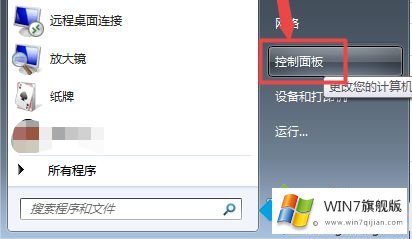
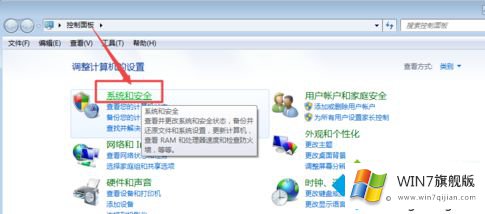
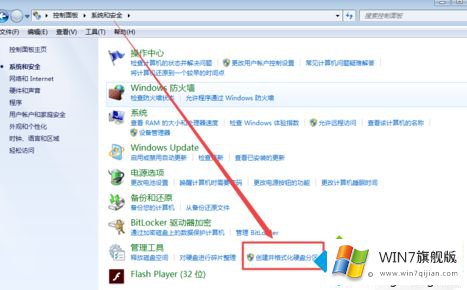
方法二:
1、鼠标右击桌面上的计算机,在出现的菜单中点击管理选项。
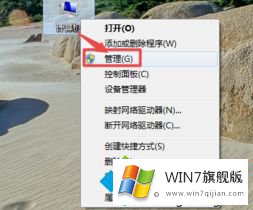
2、然后在打开的页面中点击磁盘管理选项。
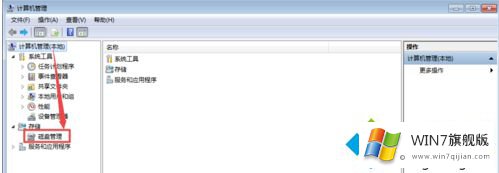
3、在打开的页面中可以看到又几个硬盘分区,选择要格式化的分区,然后鼠标右击,在出现的菜单中点击格式化选项。
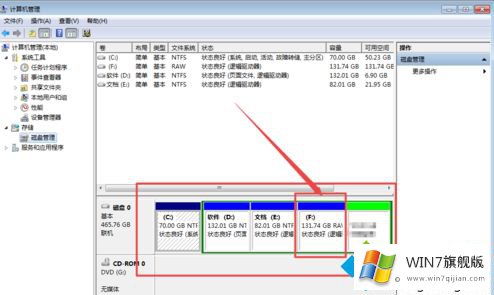
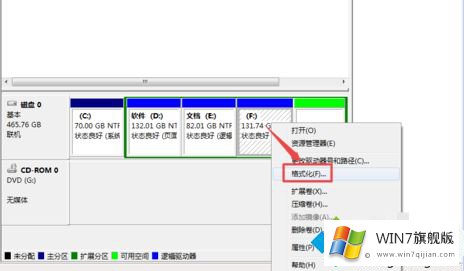
4、然后根据需要设置大小或者是按照默认直接点击确定按钮,然后在弹出的询问框中点击确定。
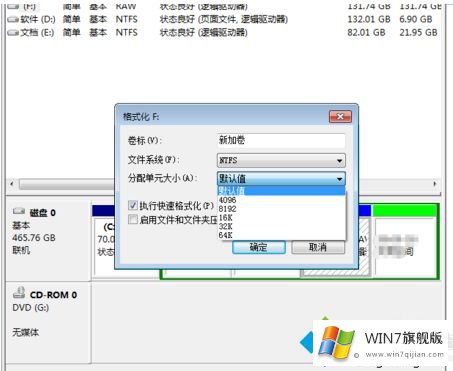
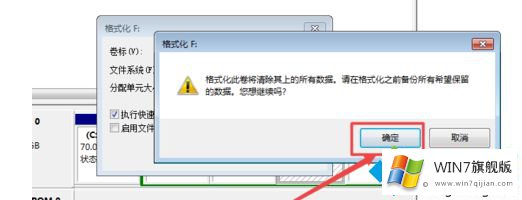
5、点击确定之后,它就开始格式化了,一会之后,就格式化好了。
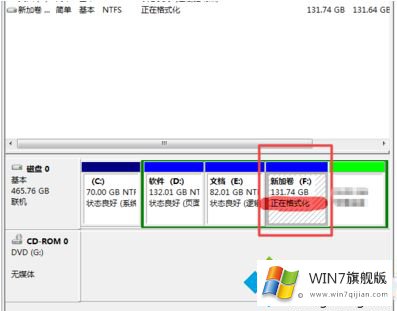
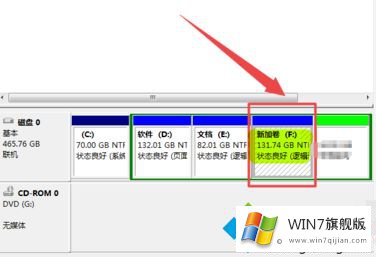
以上给大家分享的就是win7系统怎么格式化分区的两种方法啦。有需要的用户可以试试上面的方法哦,希望能帮助到你。
在上面的文章中小编结合图片的方式详细的解读了win7怎么格式化分区的详尽处理手法,我们很高兴能够在这里给大家分享电脑知识,谢谢各位。